学生成绩统计表-自动统计排名
- 格式:xlsx
- 大小:19.27 KB
- 文档页数:4




e x c e l中对学生成绩自动排名TYYGROUP system office room 【TYYUA16H-TYY-TYYYUA8Q8-Excel中怎样实现自动排名在学生成绩统计中,经常要对成绩排名次(老师掌握),一般的做法是将成绩排序(降序)后,将第一名和第二名手工填入1,2,然后选中这两个单元格, 将鼠标指针移向选中部分的右下角,待其变为黑色的十字后,左键双击该十字,就能产生整列的名次。
但这也会带来一个麻烦,那就是如果总分相同,按通常的情况,他们的名次应该是相同的,不过,自动填充功能是不会做到这一点的。
所以还需要手工修改有关的名次。
如果有成百上千的数据,岂不会弄得头都大了。
1. 在“总分”列的F2单元格输入“=SUM(C2:E2)”,然后按下回车键,第一个学生的总分就会计算出来了。
图1 原始成绩表2. 在“名次”列的“G2”单元格输入“=RANK(F2,$F$2:$F$7)”,然后按下回车键,第一位学生的名次也就出来了。
怎么,名次不对?不要紧,往后看。
对了,还要说一句,那就是上面公式中那个“$F$7”是“总分”栏中的最后一个数据的位置,实际中可以根据表格中的实际情况来填写。
3. 选中F2和G2单元格,然后拖动填充柄向下至最后一个单元格,看到了吗?所有人的总分和名次都在瞬间完成了(如图2)。
而且更妙的是,按照这种方法,如果总分相同,名次也是相同的。
数据越多,这种方法就越能体现出它的优势。
试试看吧!图2 排好序的表最后要提醒的是,在用于排名次的“=RANK(F2,$F$2:$F$7)”公式中,可千万不要忽略了符号“$”呀!名次到底能不能排得准确无误,它可是起到很重要的作用呢。
现在,我们来看看如何更快、更好地排出一个无规律的数列。
1. 在“总分”列的F2单元格输入“=SUM(C2:E2)”,然后按下回车键,第一个学生的总分就会计算出来了。
2. 在“名次”列的“G2”单元格输入“=RANK(F2,$F$2:$F$7)”,(意思是计算F2的数值在F2到F7的名次,注意F7后加逗号,表示将数据按降序排名,逗号后加上1表示,对该列数据按升序排名)然后按下回车键,第一位学生的名次也就出来了。
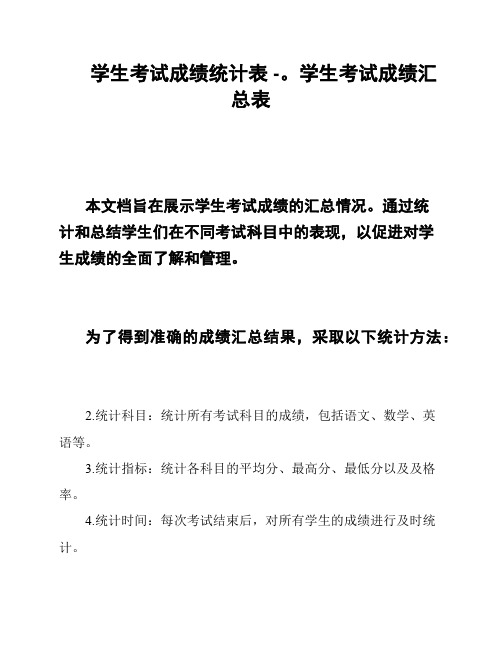
学生考试成绩统计表 -。
学生考试成绩汇总表本文档旨在展示学生考试成绩的汇总情况。
通过统计和总结学生们在不同考试科目中的表现,以促进对学生成绩的全面了解和管理。
为了得到准确的成绩汇总结果,采取以下统计方法:2.统计科目:统计所有考试科目的成绩,包括语文、数学、英语等。
3.统计指标:统计各科目的平均分、最高分、最低分以及及格率。
4.统计时间:每次考试结束后,对所有学生的成绩进行及时统计。
以下是学生考试成绩的汇总表格:张三。
| 85.| 92.| 78.| 255.|李四。
| 92.| 87.| 90.| 269.|王五。
| 78.| 80.| 75.| 233.|根据以上成绩汇总表格,我们可以得出以下分析结果:语文平均分为XX分,数学平均分为XX分,英语平均分为XX分。
可以根据平均分来评估学生在各科目的整体表现。
语文最高分为XX分,数学最高分为XX分,英语最高分为XX分。
语文最低分为XX分,数学最低分为XX分,英语最低分为XX分。
可以通过最高分和最低分来评估学生在各科目的优劣程度。
语文及格率为XX%,数学及格率为XX%,英语及格率为XX%。
可以通过及格率来评估学生在各科目中的整体合格情况。
通过学生考试成绩的汇总分析,可以全面了解学生在各科目中的表现和水平。
此外,从平均分、最高分、最低分和及格率等指标可以进一步评估学生的研究成绩和进步情况。
以上汇总表格和分析结果将帮助学校和教师们更好地了解学生的研究情况,为他们提供针对性的教育和研究指导。
注意:本文档中的数据仅作为展示目的,不引用无法确认的内容。
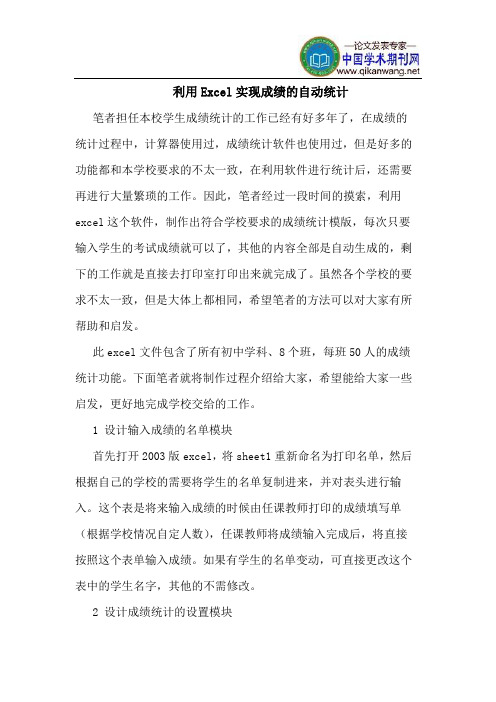
利用Excel实现成绩的自动统计笔者担任本校学生成绩统计的工作已经有好多年了,在成绩的统计过程中,计算器使用过,成绩统计软件也使用过,但是好多的功能都和本学校要求的不太一致,在利用软件进行统计后,还需要再进行大量繁琐的工作。
因此,笔者经过一段时间的摸索,利用excel这个软件,制作出符合学校要求的成绩统计模版,每次只要输入学生的考试成绩就可以了,其他的内容全部是自动生成的,剩下的工作就是直接去打印室打印出来就完成了。
虽然各个学校的要求不太一致,但是大体上都相同,希望笔者的方法可以对大家有所帮助和启发。
此excel文件包含了所有初中学科、8个班,每班50人的成绩统计功能。
下面笔者就将制作过程介绍给大家,希望能给大家一些启发,更好地完成学校交给的工作。
1 设计输入成绩的名单模块首先打开2003版excel,将sheet1重新命名为打印名单,然后根据自己的学校的需要将学生的名单复制进来,并对表头进行输入。
这个表是将来输入成绩的时候由任课教师打印的成绩填写单(根据学校情况自定人数),任课教师将成绩输入完成后,将直接按照这个表单输入成绩。
如果有学生的名单变动,可直接更改这个表中的学生名字,其他的不需修改。
2 设计成绩统计的设置模块将sheet2改名为设置,然后根据需要将各个学科的成绩的优秀率、及格率、差生率的成绩输入,将每次考试的名称输入,将每个班的任课教师名单输入,另外设置上哪个学年度的,这样以后只需要修改设置里面的内容,其他的就会自动更改。
设计这个模块的最主要的作用就是为了某些学科为120分,这样的优秀率、及格率和差生率就和100分的不同了。
为了以后不必频繁地更改设置,故此设计了此模块。
3 设计成绩统计的录入模块将sheet3改名为成绩输入,下面要对学生的成绩的输入进行设计。
在这里,所有的学生成绩输入后,不需要更改任何内容,其他的统计表就完全自动生成了。
另外,在介绍一个输入成绩的小窍门,就是在excel2003以后新增加的一个功能“文本到语音”,利用这个功能,可以在输入成绩后按回车键将输入的成绩朗读出来,这样就可以方便地进行输入成绩的校对。
查看文章让成绩分析智能起来---利用Excel函数统计学生及格人数、及格率、最高分、最低分、各分数段分布等内容2007-12-08 14:48本文可以学到1 利用Excel函数统计学生个人总分、平均分、排名等项目2 统计总人数、及格人数、及格率、最高分、最低分、各分数段分布等内容3 模板的制作4 局域网联机汇总各科、各班级成绩的方法网络大补贴EXCEL教学成绩统计系统 V7.5/soft/25163.htmlExcel自动生成网页,学生成绩网上查/pcedu/soft/office/excel/0511/725239.html用分类汇总做成绩统计/course/5_office/excel/excelshl/2007214/22721.html期中考试结束了,各位教师是否开始忙于成绩的统计和分析?这里汇集了几位老师的实战经验,让我们和原始计算器说再见,借助Excel从繁重的劳动中解脱出来吧。
统计项目Excel来帮忙运行Excel 2003,在成绩表第一行中输入以下内容:学号、姓名、各考试科目名称、总分、名次,输入学号时,用填充柄自动填充。
在学号下方依次输入“总人数”、“及格人数”、“及格率”、“总分”、“均分”、“最高分”、“最低分”。
各段成绩格式不同选定所有录入学生成绩的单元格,进入“格式→条件格式”,在“单元格数值”范围中填入“80”与“100”,单击“格式”按钮,将单元格数值设置为自己喜欢的格式:如数值颜色为蓝色、字形为倾斜等,这样,在80到100之间的分数在输入后自动变为蓝色并倾斜。
确定,返回条件格式对话框,单击“添加”,设置60到79、小于60分等分数段的格式(见图1)。
(1) 个人总分单击总分下的单元格,在编辑栏中输入=SUM(C2:H2),在下一个单元格中输入=SUM(C3:H3),然后选定这两个单元格,将光标移动到两个单元格的右下角,到变成细十字,按住鼠标左键向下拖拉至最后一名学生,以后只要输入学生各科成绩,每位学生的总分即自动求出。
利用EXCEL创建学生成绩动态统计表在平时教学中,教师需经常对学生的学习成绩进行统计和分析。
实践表明:人工统计工作量较大,且效率非常低。
而使用EXCEL强大的数据统计功能会使上述繁杂的工作大大简化,取得事半功倍的效果。
现通过创建一张成绩动态分析表的实例介绍一种虽繁但“傻”的创建方法,供不太熟悉计算机知识的教师参考。
一、创建基本工作区1.打开EXCEL后,其自动建立了三个空工作表(sheet1. sheet2. sheet3)。
2.选择sheet.1工作表为当前工作区。
二、创建统计表框架1.选中A1单元格后,在其中输入“***班级**――**学年度第*学期学生成绩表”。
2.选中A2单元格后,在其中输入“学号”。
3.选中B2单元格后,在其中输入“姓名”。
4.选中C2单元格后,在其中输入“语文”。
5.选中D2单元格后,在其中输入“语文成绩名次”。
6.选中E2单元格后,在其中输入“语文标准分”。
7.选中F2单元格后,在其中输入“语文标准分名次”。
8.选中G2单元格后,在其中输入“数学”。
9.选中H2单元格后,在其中输入“数学成绩名次”。
10. 选中I2单元格后,在其中输入“数学标准分”。
11. 选中J2单元格后,在其中输入“数学标准分名次”。
12.选中K2单元格后,在其中输入“个人总分”。
13.选中L2单元格后,在其中输入“个人总分名次”。
14.选中M2单元格后,在其中输入“个人总标准分”。
15.选中N2单元格后,在其中输入“个人总标准分名次”。
16.选中O2单元格后,在其中输入“个人平均分”。
17.选中P2单元格后,在其中输入“个人平均分名次”。
18.分别选中A3-A56单元格后,在其中分别(可利用自动填充功能)输入五十四位同学的学号。
19.分别选中B3-B56单元格后,在其中分别输入五十四位同学的姓名。
20.选中B57单元格后,在其中输入“班级总分”。
21.选中B58单元格后,在其中输入“班平均分”。